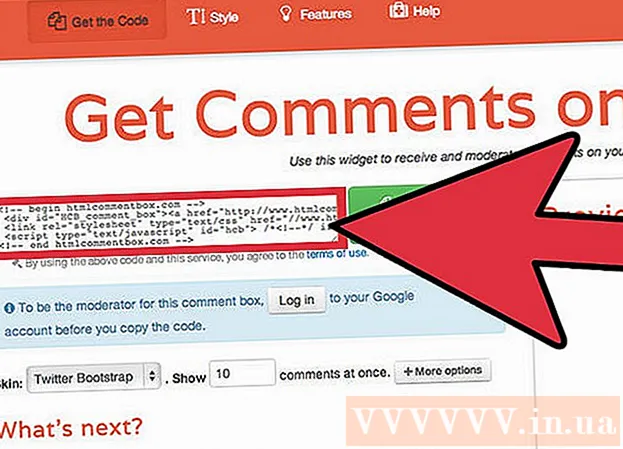লেখক:
Frank Hunt
সৃষ্টির তারিখ:
16 মার্চ 2021
আপডেটের তারিখ:
1 জুলাই 2024

কন্টেন্ট
এই উইকিহাউ কীভাবে আপনাকে ডেস্কটপে একটি ইন্টারনেট ব্রাউজার ব্যবহার করে আপনার বই এবং অন্যান্য বিষয়বস্তুগুলি একটি কিন্ডেল থেকে অন্য প্রাইন্ডে স্থানান্তর করতে এবং শিখিয়ে দেয়।
পদক্ষেপ
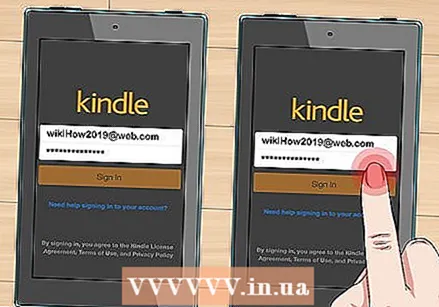 উভয় কিন্ডলে একই অ্যামাজন অ্যাকাউন্টে লগ ইন করুন। বই স্থানান্তর করতে উভয় কিন্ডলে একই অ্যাকাউন্ট ব্যবহার করুন।
উভয় কিন্ডলে একই অ্যামাজন অ্যাকাউন্টে লগ ইন করুন। বই স্থানান্তর করতে উভয় কিন্ডলে একই অ্যাকাউন্ট ব্যবহার করুন। 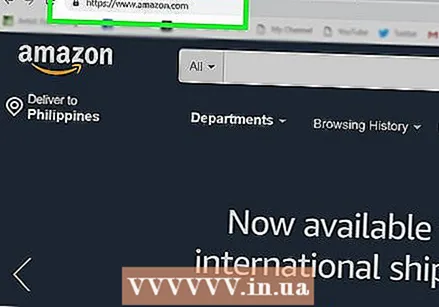 খোলা আমাজন একটি ইন্টারনেট ব্রাউজারে। আপনার ব্রাউজারের ঠিকানা বারে www.amazon.com টাইপ করুন এবং টিপুন ↵ প্রবেশ করুন বা ⏎ রিটার্ন আপনার কীবোর্ডে
খোলা আমাজন একটি ইন্টারনেট ব্রাউজারে। আপনার ব্রাউজারের ঠিকানা বারে www.amazon.com টাইপ করুন এবং টিপুন ↵ প্রবেশ করুন বা ⏎ রিটার্ন আপনার কীবোর্ডে - আপনি যদি স্বয়ংক্রিয়ভাবে লগ ইন না হন তবে হলুদ বোতামটি ক্লিক করুন নিবন্ধন করুন মেনু বারে এবং আপনার ব্যবহারকারীর নাম এবং পাসওয়ার্ড দিয়ে লগ ইন করুন।
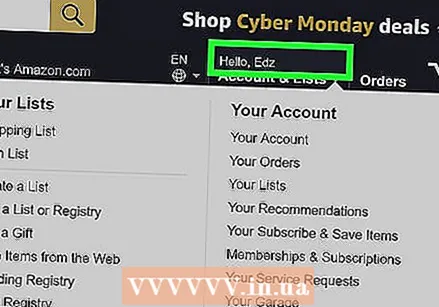 মেনু বারে আপনার নামের উপরে ঘোরা। এই বোতামটি আপনার স্ক্রিনের উপরের ডানদিকে কোণায় অনুসন্ধান বারের পাশে অবস্থিত। আপনার অ্যাকাউন্ট মেনু প্রদর্শিত হবে।
মেনু বারে আপনার নামের উপরে ঘোরা। এই বোতামটি আপনার স্ক্রিনের উপরের ডানদিকে কোণায় অনুসন্ধান বারের পাশে অবস্থিত। আপনার অ্যাকাউন্ট মেনু প্রদর্শিত হবে। 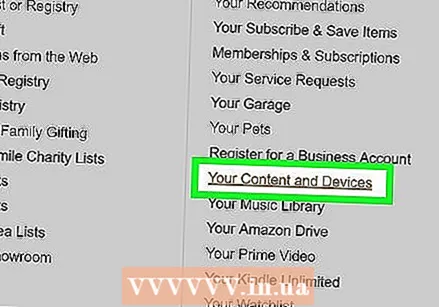 ক্লিক করুন আপনার সামগ্রী এবং ডিভাইস মেনুতে এটি আপনার সমস্ত বই এবং অন্যান্য সামগ্রী একটি নতুন পৃষ্ঠায় প্রদর্শন করবে।
ক্লিক করুন আপনার সামগ্রী এবং ডিভাইস মেনুতে এটি আপনার সমস্ত বই এবং অন্যান্য সামগ্রী একটি নতুন পৃষ্ঠায় প্রদর্শন করবে। 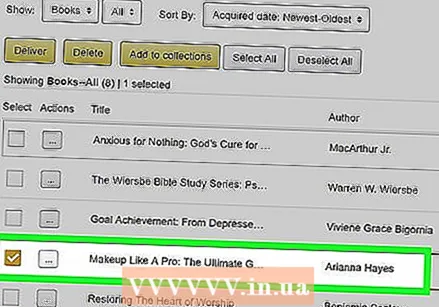 আপনি স্থানান্তর করতে চান বই নির্বাচন করুন। আপনি অন্য কিন্ডলে স্থানান্তর করতে চান আইটেমের পাশের চেক বাক্সটি নির্বাচন করুন।
আপনি স্থানান্তর করতে চান বই নির্বাচন করুন। আপনি অন্য কিন্ডলে স্থানান্তর করতে চান আইটেমের পাশের চেক বাক্সটি নির্বাচন করুন। 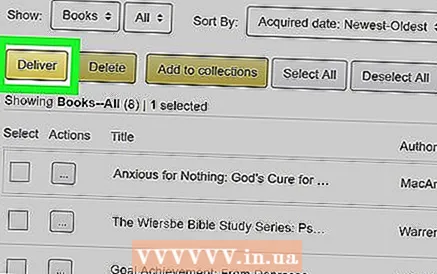 হলুদ ক্লিক করুন প্রেরণ বোতাম এই বোতামটি আপনার বই এবং সামগ্রী তালিকার শীর্ষে অবস্থিত। একটি নতুন পপআপ উইন্ডো খুলবে।
হলুদ ক্লিক করুন প্রেরণ বোতাম এই বোতামটি আপনার বই এবং সামগ্রী তালিকার শীর্ষে অবস্থিত। একটি নতুন পপআপ উইন্ডো খুলবে। 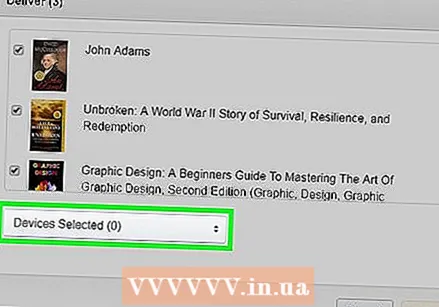 ট্যাবে ক্লিক করুন ডিভাইসগুলি নির্বাচিত. এটি আপনার সমস্ত অ্যামাজন ডিভাইসগুলিকে একটি ড্রপ-ডাউন তালিকায় তালিকাবদ্ধ করবে।
ট্যাবে ক্লিক করুন ডিভাইসগুলি নির্বাচিত. এটি আপনার সমস্ত অ্যামাজন ডিভাইসগুলিকে একটি ড্রপ-ডাউন তালিকায় তালিকাবদ্ধ করবে।  আপনি যে ফাইলগুলিতে স্থানান্তর করতে চান তা নির্বাচন করুন। আপনি নিজের ফাইলগুলিতে সরিয়ে নিতে চাইছেন সেই কিন্ডেলের নামে ক্লিক করুন। এটি স্থানান্তর গন্তব্য হিসাবে নির্বাচিত কিন্ডেল সেট করে।
আপনি যে ফাইলগুলিতে স্থানান্তর করতে চান তা নির্বাচন করুন। আপনি নিজের ফাইলগুলিতে সরিয়ে নিতে চাইছেন সেই কিন্ডেলের নামে ক্লিক করুন। এটি স্থানান্তর গন্তব্য হিসাবে নির্বাচিত কিন্ডেল সেট করে। 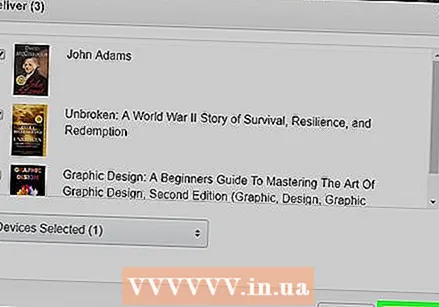 ক্লিক করুন প্রেরণ বোতাম এটি পপআপ উইন্ডোর নীচের ডানদিকে অবস্থিত। এটি নির্বাচিত সমস্ত বই এবং সামগ্রী আপনার নির্বাচিত কিন্ডলে স্থানান্তর করবে।
ক্লিক করুন প্রেরণ বোতাম এটি পপআপ উইন্ডোর নীচের ডানদিকে অবস্থিত। এটি নির্বাচিত সমস্ত বই এবং সামগ্রী আপনার নির্বাচিত কিন্ডলে স্থানান্তর করবে।